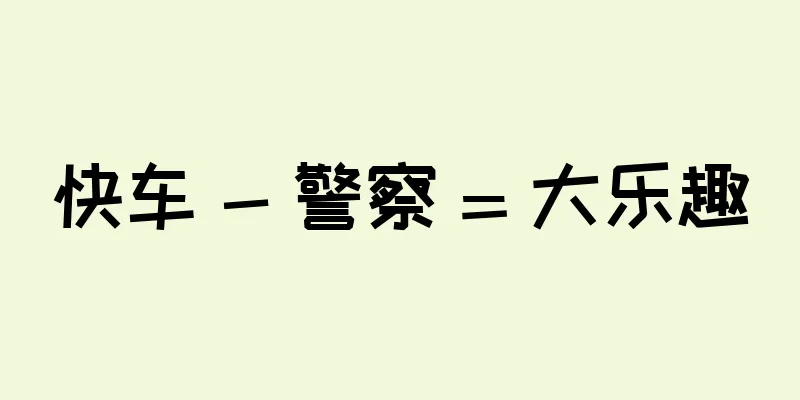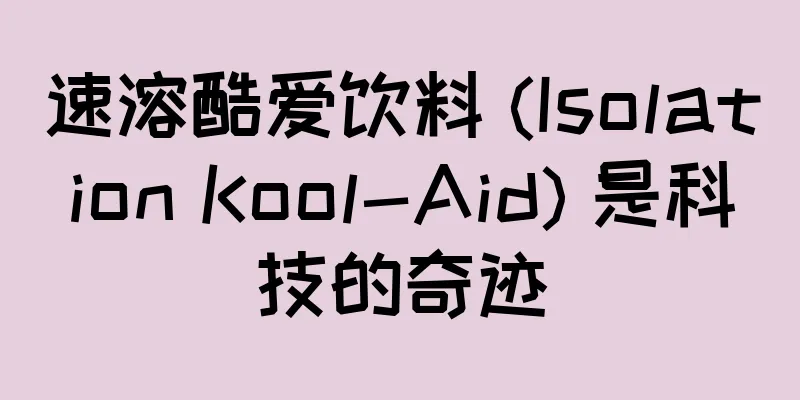请认真清理一下您电脑上令人尴尬的凌乱桌面。

|
这篇文章已更新。它最初于 2018 年 9 月 2 日发布。 很多时候,我们的电脑桌面都是各种零碎的垃圾场。任何在系统其他地方没有明显永久存放的东西(下载、图片、快捷方式、便笺、安装程序和其他数字垃圾)都会分散您的 Windows 或 macOS 计算机的注意力。 如此多的图标不利于流畅的计算体验,因此我们收集了一些技巧和工具来清理它们。您应该能够立即整理计算机的首页,使其看起来更干净、更专业。 创建桌面文件夹桌面的作用与计算机的其他存储位置非常相似,这意味着您可以使用文件夹和子文件夹来组织它。因此,请查看您放在桌面上的项目类型,看看它们是否属于互联网下载、同事的文档、应用程序快捷方式等类别。然后为最常用的项目设置文件夹。这应该会大大减少桌面上的图标数量。 要在 Windows 上创建新文件夹,请右键单击桌面的空白部分并选择新建,然后选择文件夹;在 macOS 上,请按住 Ctrl 键并单击并选择新建文件夹。 将项目分类放入文件夹后,您可以立即整理它们的图标。在 Windows 上,右键单击桌面空白区域并选择“排序依据”,按名称或日期对文件进行排序。您也可以右键单击并选择“视图”>“自动排列图标” ,将屏幕上的图标对齐成网格形式。在 macOS 上,打开Finder并单击“视图”>“清理依据”以按日期或类型整理文件,但此选项仅在您在 Finder 中以图标形式查看桌面内容或直接从桌面查看“视图”选项卡时才会出现。它还会将您的文件排列成一个整齐的网格。 [相关:7 个应用程序和工具可帮助您组织生活] 减少杂乱的另一种方法是创建一个专用的“临时”文件夹,用于存放您不需要很长时间的东西,例如程序安装程序或您计划附加到电子邮件中的图像。这可以防止不必要的项目填满您的桌面空间。每隔一段时间,打开临时文件夹并删除其内容以摆脱过时的文件——这比整理桌面图标花费的时间少得多,而且您不必担心意外删除重要的东西。 仅适用于 macOS:尝试 StacksApple 的操作系统附带一个实用的桌面整理功能,名为 Stacks。此功能按文件类型“堆叠”(明白了吗?)项目,创建图片、文档和其他文件的虚拟堆。这会让桌面更加整洁。 要启用堆栈,请按住 Ctrl 键并单击桌面的空白区域以调出 Finder 菜单,然后选择使用堆栈。如果您想按文件类型以外的标准(例如标签或上次修改日期)整理图标,请选择视图、显示视图选项,然后从堆栈方式旁边的下拉菜单中选择排序方法。 开始使用 Stacks 后,文件和文件夹会立即整齐地堆放在一起,从屏幕右上角开始按行和列排列。要展开 Stack,请单击它,它所包含的文件将暂时重新显示到视图中,允许您访问或修改单个项目。要对 Stack 中的所有文件执行操作(例如移动它们),请按住 Ctrl 并单击Stack 图标,然后从弹出的菜单中选择一个选项。 安装第三方实用程序总是可以选择使用第三方应用的服务。这些服务往往只适用于一种特定的操作系统,因此我们收集了几个适用于 Windows 的选项和另外两个适用于 macOS 的选项。 如果您拥有一台 Windows 计算机,我们推荐 Fences(10 美元,可免费试用),它允许您将快捷方式和文件分组到存储桶中,就像您在手机上安排应用程序快捷方式一样。然后它会根据需要隐藏或显示这些存储桶,从而使桌面外观更加整洁。Nimi Places(免费)的工作原理类似:它将桌面分成可自定义的容器,但这些容器指向系统上的子文件夹(例如 Documents 文件夹或您创建的任何其他文件夹)。这允许您将文件和快捷方式移出桌面,但让它们触手可及。 对于 macOS,一个令人印象深刻的选项是 Spotless(28 美元,可免费试用),它可以分析桌面上的所有文件(以及其他存储位置),并根据您的规则自动将它们移动到指定文件夹中。例如,您可以让应用程序将照片放入图片文件夹,将 Microsoft Word 文件放入文档文件夹,等等。Spotless 在后台安静运行,按照设定的时间表开始整理。Declutter(免费)的工作原理与 Spotless 非常相似,但它更基础、更精简。当您将文件放在桌面上时,该应用程序会根据您预先设置的规则自动将该项目放入特定文件夹中。这可以立即发生,也可以每天发生,也可以按照自定义时间表发生。 调整下载设置您不想在清理完屏幕后看到图标再次堆积起来。为了保持整洁,您可以首先在桌面上保存较少的文件。 [相关:如何将文件转换为任何格式] 无需使用应用程序即可完成此操作:当您下载文件或将图像传输到另一个位置时,只需考虑它是否真的需要放在桌面上。毕竟,您只需几秒钟即可在系统上找到其他文件夹。您甚至可以调整文件下载后的最终位置 - 只需调整浏览器设置即可。 在 Google Chrome 中,点击右上角的三个点打开程序菜单,选择设置 > 高级> 下载,然后点击位置旁边的更改。在 Microsoft Edge 中,点击右上角的三个点打开应用程序菜单,选择设置,然后在下载标题下更改默认文件夹位置。在 Safari 中,前往Safari > 偏好设置 > 通用,然后从文件下载位置菜单中进行选择。最后,在 Firefox 中,点击右上角的三行打开程序菜单,前往设置 > 通用,然后在下载(位于文件和应用程序标题下)下更改文件保存位置。 即使有了这些新设置,每周或每月进行一次桌面清理也无妨。花上五分钟左右的时间整理,你就能完成比你想象的更多的删除和整理工作。如果你喜欢将桌面作为普通文件夹打开,而不是全屏壁纸显示,你可以在文件资源管理器(适用于 Windows)或 Finder(适用于 macOS)中执行此操作。 |
推荐阅读
《女子大战:流浪狗出击》——因其对青春和奋斗的现实描绘而受到赞赏
少女战斗:Stray Dogs Go Out 全方位测评与推荐 - 少女战斗 - ■ 公共媒体卵子■...
泰国诞生一对罕见的双胞胎大象
在泰国,一头 36 岁的亚洲象 Jamjuree 生下了一对罕见的双胞胎。6 月 7 日,一名饲养员...
乌龟、神话、传奇:乔纳森 190 岁
上周末,为一只非常特别的爬行动物举行的为期三天的生日庆祝活动开始了。乌龟乔纳森昨天迎来了 190 岁...
《虫师特别版:Suzu 之滴》评论:一部画面精美、故事深刻的感人作品
《虫师特别版:铃铛滴》:生命的旋律在寂静中回响虫师特别版:铃之雫是 2015 年 5 月 16 日发...
阵亡将士纪念日烧烤特惠火爆
阵亡将士纪念日周末是夏季烧烤季的正式开始,这意味着是时候投资购买闪亮的新设备,以确保您的汉堡、热狗和...
Oculus 希望利用虚拟现实占领游戏市场
如果 Oculus 能够如愿,那么你尝试的第一个虚拟现实体验将会是视频游戏。这家 Facebook ...
《地狱幼儿园》的号召与评价:儿童动画的新可能
《地狱幼儿园》:一个发生在地狱幼儿园的搞笑又感人的故事《地狱幼儿园》是2013年在Niconico频...
如果 2038 年 7 月 12 日一颗小行星撞击地球,我们该怎么办?
情况是这样的:美国政府已经证实,NASA 天文学家发现了一颗前所未见的小行星,它正朝着地球方向飞驰而...
这些数独谜题只使用 1 和 0。您能破解它们吗?
我们知道您现在待在家里很无聊——我们也是。这里有一些谜题和智力题,您可以亲自或通过视频聊天挑战您的家...
美国宇航局正与俄罗斯合作在月球附近建立一个新的空间站。原因如下。
在澳大利亚阿德莱德举行的国际航空大会上,美国国家航空航天局和俄罗斯航天局的代表宣布,双方已签署协议,...
樱子脚下的尸体:欣赏神秘与科学的融合
《樱子脚下埋着尸体》——骨头与谜团魅力十足的悬疑剧《樱子的脚下埋着尸体》是根据太田诗织的小说改编的电...
人工智能公司关注化石燃料以满足不断增长的能源需求
为流行的人工智能模型的数据中心大脑供电需要大量能源。这种需求只会不断增长。2024 年,硅谷许多最大...
《正确答案》评论:精彩故事,深刻主题探索
《KADO:正确答案》——探寻深刻的问题与答案2017年播出的动画《KADO:正确答案》以其独特的世...
当磁场引导海龟找到零食时,它们就会“跳舞”
红海龟( Caretta caretta )是相当忠诚的海洋爬行动物。即使它们跨越海洋迁徙了大约 8...
亚马逊春季大促销期间,这款太阳能喂鸟器相机可享受 52% 折扣
家朱雀、哀鸽,甚至偶尔出现的红雀,都从它们的冬季藏身处出来,栖息在盛开的木兰树之间,也许还会在街上吃...